管理存储
使用磁盘空间过程
- 设备分区
- 创建文件系统
- 挂载新的文件系统
磁盘分区
为什么分区
- 优化I/O性能
- 实现磁盘空间配额限制
- 提高修复速度
- 隔离系统和程序
- 安装多个OS
- 采用不同文件系统
分区方式
两种分区方式:MBR,GPT
MBR分区
MBR:Master Boot Record,1982年,使用32位表示扇区数,分区不超过2T
划分分区的单位:
- CentOS 5 之前按整柱面划分
- CentOS 6 版本后可以按Sector划分
0磁道0扇区:512bytes
446bytes: boot loader
64bytes:分区表,其中每16bytes标识一个分区
2bytes: 55AA
MBR分区中一块硬盘最多有4个主分区,也可以3主分区+1扩展(N个逻辑分区)
MBR分区结构

硬盘主引导记录MBR由4个部分组成

- 主引导程序(偏移地址0000H–0088H),它负责从活动分区中装载,并运行系统引导程序
- 出错信息数据区,偏移地址0089H–00E1H为出错信息,00E2H–01BDH全为0字节
- 分区表(DPT,Disk Partition Table)含4个分区项,偏移地址01BEH–01FDH,每个分区表项长16个字节,共64字节为分区项1、分区项2、分区项3、分区项4
- 结束标志字,偏移地址01FE–01FF的2个字节值为结束标志55AA
MBR中DPT结构
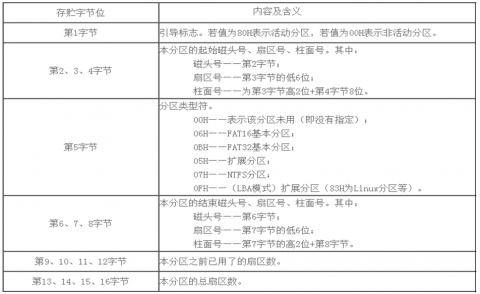
范例: 备份MBR的分区表,并破坏后恢复
#备份MBR分区表
[root@centos8 ~]#dd if=/dev/sda of=/data/dpt.img bs=1 count=64 skip=446
[root@centos8 ~]#scp /data/dpt.img 10.0.0.102:
#破坏MBR分区表
[root@centos8 ~]#dd if=/dev/zero of=/dev/sda bs=1 count=64 seek=446
#无法启动
[root@centos8 ~]#reboot
#用光盘启动,进入rescue mode,选第3项skip to shell
#配置网络
#ifconfig ens160 10.0.0.8/24
#scp 10.0.0.102:/root/dpt.img .
#恢复MBR分区表
#dd if=dpt.img of=/dev/sda bs=1 seek=446
#exit
GPT分区
GPT:GUID(Globals Unique Identifiers) partition table 支持128个分区,使用64位,支持8Z( 512Byte/block )64Z ( 4096Byte/block)
使用128位UUID(Universally Unique Identifier) 表示磁盘和分区 GPT分区表自动备份在头和尾两份,并有CRC校验位
UEFI (Unified Extensible Firmware Interface 统一可扩展固件接口)硬件支持GPT,使得操作系统可以启动
GPT分区结构
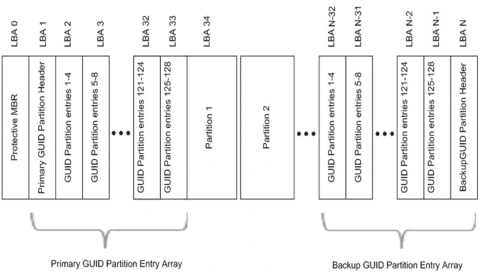
GPT分区结构分为4个区域:
- GPT头
- 分区表
- GPT分区
- 备份区域
BIOS和UEFI
BIOS是固化在电脑主板上的程序,主要用于开机系统自检和引导操作系统。目前新式的电脑基本上都是UEFI启动
BIOS(Basic Input Output System 基本输入输出系统)主要完成系统硬件自检和引导操作系统,操作系统开始启动之后,BIOS的任务就完成了。系统硬件自检:如果系统硬件有故障,主板上的扬声器就会发出长短不同的“滴滴”音,可以简单的判断硬件故障,比如“1长1短”通常表示内存故障,“1长3短”通常表示显卡故障
BIOS在1975年就诞生了,使用汇编语言编写,当初只有16位,因此只能访问1M的内存,其中前640K称为基本内存,后384K内存留给开机和各类BIOS本身使用。BIOS只能识别到主引导记录(MBR)初始化的硬盘,最大支持2T的硬盘,4个主分区(逻辑分区中的扩展分区除外),而目前普遍实现了64位系统,传统的BIOS已经无法满足需求了,这时英特尔主导的EFI就诞生了
EFI(Extensible Firmware Interface)可扩展固件接口,是 Intel 为 PC 固件的体系结构、接口和服务提出的建议标准。其主要目的是为了提供一组在 OS 加载之前(启动前)在所有平台上一致的、正确指定的启动服务,被看做是BIOS 的继任者,或者理解为新版BIOS。
UEFI是由EFI1.10为基础发展起来的,它的所有者已不再是Intel,而是一个称作Unified EFI Form的国际组织
UEFI(Unified Extensible Firmware Interface)统一的可扩展固件接口, 是一种详细描述类型接口的标准。UEFI 相当于一个轻量化的操作系统,提供了硬件和操作系统之间的一个接口,提供了图形化的操作界面。最关键的是引入了GPT分区表,支持2T以上的硬盘,硬盘分区不受限制
BIOS和UEFI区别
BIOS采用了16位汇编语言编写,只能运行在实模式(内存寻址方式由16位段寄存器的内容乘以16(10H)当做段基地址,加上16位偏移地址形成20位的物理地址)下,可访问的内存空间为1MB,只支持字符操作界面
UEFI采用32位或者64位的C语言编写,突破了实模式的限制,可以达到最大的寻址空间,支持图形操作界面,使用文件方式保存信息,支持GPT分区启动,适合和较新的系统和硬件的配合使用
BIOS+MBR与UEFI+GPT

管理分区
列出块设备
lsblk创建分区命令
fdisk 管理MBR分区
gdisk 管理GPT分区
parted 高级分区操作重新设置内存中的内核分区表版本
partprobeparted 命令
parted的操作都是实时生效的,小心使用
格式:
parted [选项]... [设备 [命令 [参数]...]...] 范例:
parted /dev/sdb mklabel gpt|msdos
parted /dev/sdb print
parted /dev/sdb mkpart primary 1 200 (默认M)
parted /dev/sdb rm 1
parted –l 列出所有硬盘分区信息范例:
[root@centos8 ~]#parted /dev/sdb print
Error: /dev/sdb: unrecognised disk label
Model: VMware, VMware Virtual S (scsi)
Disk /dev/sdb: 21.5GB
Sector size (logical/physical): 512B/512B
Partition Table: unknown
Disk Flags:
[root@centos8 ~]#parted /dev/sdb mklabel gpt
Information: You may need to update /etc/fstab.
[root@centos8 ~]#parted /dev/sdb print
Model: VMware, VMware Virtual S (scsi)
Disk /dev/sdb: 21.5GB
Sector size (logical/physical): 512B/512B
Partition Table: gpt
Disk Flags:
Number Start End Size File system Name Flags
[root@centos8 ~]#parted /dev/sdb mkpart primary 1 1001
Information: You may need to update /etc/fstab.
[root@centos8 ~]#parted /dev/sdb print
Model: VMware, VMware Virtual S (scsi)
Disk /dev/sdb: 21.5GB
Sector size (logical/physical): 512B/512B
Partition Table: gpt
Disk Flags:
Number Start End Size File system Name Flags
1 1049kB 1001MB 1000MB primary
[root@centos8 ~]#parted /dev/sdb mkpart primary 1002 1102
Information: You may need to update /etc/fstab.
[root@centos8 ~]#parted /dev/sdb print
Model: VMware, VMware Virtual S (scsi)
Disk /dev/sdb: 21.5GB
Sector size (logical/physical): 512B/512B
Partition Table: gpt
Disk Flags:
Number Start End Size File system Name Flags
1 1049kB 1001MB 1000MB primary
2 1002MB 1102MB 99.6MB primary
[root@centos8 ~]#parted /dev/sdb rm 2
Information: You may need to update /etc/fstab.
[root@centos8 ~]#parted /dev/sdb print
Model: VMware, VMware Virtual S (scsi)
Disk /dev/sdb: 21.5GB
Sector size (logical/physical): 512B/512B
Partition Table: gpt
Disk Flags:
Number Start End Size File system Name Flags
1 1049kB 1001MB 1000MB primary
[root@centos8 ~]#parted /dev/sdb mklabel msdos
Warning: The existing disk label on /dev/sdb will be destroyed and all data on this disk will be lost. Do you want to continue?
Yes/No? Y
Information: You may need to update /etc/fstab.
[root@centos8 ~]#parted /dev/sdb print
Model: VMware, VMware Virtual S (scsi)
Disk /dev/sdb: 21.5GB
Sector size (logical/physical): 512B/512B
Partition Table: msdos
Disk Flags:
Number Start End Size Type File system Flags
[root@centos8 ~]#parted /dev/sdb
GNU Parted 3.2
Using /dev/sdb
Welcome to GNU Parted! Type 'help' to view a list of commands.
(parted) help
align-check TYPE N check partition N for TYPE(min|opt) alignment
help [COMMAND] print general help, or help on COMMAND
mklabel,mktable LABEL-TYPE create a new disklabel (partition table)
mkpart PART-TYPE [FS-TYPE] START END make a partition
name NUMBER NAME name partition NUMBER as NAME
print [devices|free|list,all|NUMBER] display the partition table, available devices, free space, all found partitions, or a particular partition
quit exit program
rescue START END rescue a lost partition near START and END
resizepart NUMBER END resize partition NUMBER
rm NUMBER delete partition NUMBER
select DEVICE choose the device to edit
disk_set FLAG STATE change the FLAG on selected device
disk_toggle [FLAG] toggle the state of FLAG on selected device
set NUMBER FLAG STATE change the FLAG on partition NUMBER
toggle [NUMBER [FLAG]] toggle the state of FLAG on partition NUMBER
unit UNIT set the default unit to UNIT
version display the version number and copyright information of GNU Parted
(parted)
分区工具fdisk和gdisk
gdisk [device…] 类fdisk 的GPT分区工具
fdisk -l [-u] [device…] 查看分区
fdisk [device…] 管理MBR分区
子命令:
p 分区列表
t 更改分区类型
n 创建新分区
d 删除分区
v 校验分区
u 转换单位
w 保存并退出
q 不保存并退出
查看内核是否已经识别新的分区
cat /proc/partationsCentos6 通知内核重新读取硬盘分区表
新增分区用
partx -a /dev/DEVICE
kpartx -a /dev/DEVICE -f: force删除分区用
partx -d --nr M-N /dev/DEVICE范例:非交互式创建分区
echo -e 'n\np\n\n\n+2G\nw\n' | fdisk /dev/sdc范例:
#增加了6,7分区
[root@centos6 ~]#fdisk /dev/sda
Command (m for help): w
The partition table has been altered!
Calling ioctl() to re-read partition table.
WARNING: Re-reading the partition table failed with error 16: Device or resource busy.
The kernel still uses the old table. The new table will be used at
the next reboot or after you run partprobe(8) or kpartx(8)
Syncing disks.
#分区表不同步
[root@centos6 ~]#lsblk
NAME MAJ:MIN RM SIZE RO TYPE MOUNTPOINT
sr0 11:0 1 3.7G 0 rom
sda 8:0 0 200G 0 disk
├─sda1 8:1 0 1G 0 part /boot
├─sda2 8:2 0 97.7G 0 part /
├─sda3 8:3 0 48.8G 0 part /data
├─sda4 8:4 0 1K 0 part
└─sda5 8:5 0 2G 0 part [SWAP]
#同步分区表
[root@centos6 ~]#partx -a /dev/sda
BLKPG: Device or resource busy
error adding partition 1
BLKPG: Device or resource busy
error adding partition 2
BLKPG: Device or resource busy
error adding partition 3
BLKPG: Device or resource busy
error adding partition 4
BLKPG: Device or resource busy
error adding partition 5
[root@centos6 ~]#lsblk
NAME MAJ:MIN RM SIZE RO TYPE MOUNTPOINT
sr0 11:0 1 3.7G 0 rom
sda 8:0 0 200G 0 disk
├─sda1 8:1 0 1G 0 part /boot
├─sda2 8:2 0 97.7G 0 part /
├─sda3 8:3 0 48.8G 0 part /data
├─sda4 8:4 0 1K 0 part
├─sda5 8:5 0 2G 0 part [SWAP]
├─sda6 8:6 0 2G 0 part
└─sda7 8:7 0 3G 0 part
#删除了6,7分区
[root@centos6 ~]#fdisk /dev/sda
Command (m for help): w
The partition table has been altered!
Calling ioctl() to re-read partition table.
WARNING: Re-reading the partition table failed with error 16: Device or resource busy.
The kernel still uses the old table. The new table will be used at
the next reboot or after you run partprobe(8) or kpartx(8)
Syncing disks.
[root@centos6 ~]#
[root@centos6 ~]#lsblk
NAME MAJ:MIN RM SIZE RO TYPE MOUNTPOINT
sr0 11:0 1 3.7G 0 rom
sda 8:0 0 200G 0 disk
├─sda1 8:1 0 1G 0 part /boot
├─sda2 8:2 0 97.7G 0 part /
├─sda3 8:3 0 48.8G 0 part /data
├─sda4 8:4 0 1K 0 part
├─sda5 8:5 0 2G 0 part [SWAP]
├─sda6 8:6 0 2G 0 part
└─sda7 8:7 0 3G 0 part
#同步分区表
[root@centos6 ~]#partx -d --nr 6-7 /dev/sda
[root@centos6 ~]#lsblk
NAME MAJ:MIN RM SIZE RO TYPE MOUNTPOINT
sr0 11:0 1 3.7G 0 rom
sda 8:0 0 200G 0 disk
├─sda1 8:1 0 1G 0 part /boot
├─sda2 8:2 0 97.7G 0 part /
├─sda3 8:3 0 48.8G 0 part /data
├─sda4 8:4 0 1K 0 part
└─sda5 8:5 0 2G 0 part [SWAP]
CentOS 5,7,8 使用partprobe同步分区表
partprobe [/dev/DEVICE]




